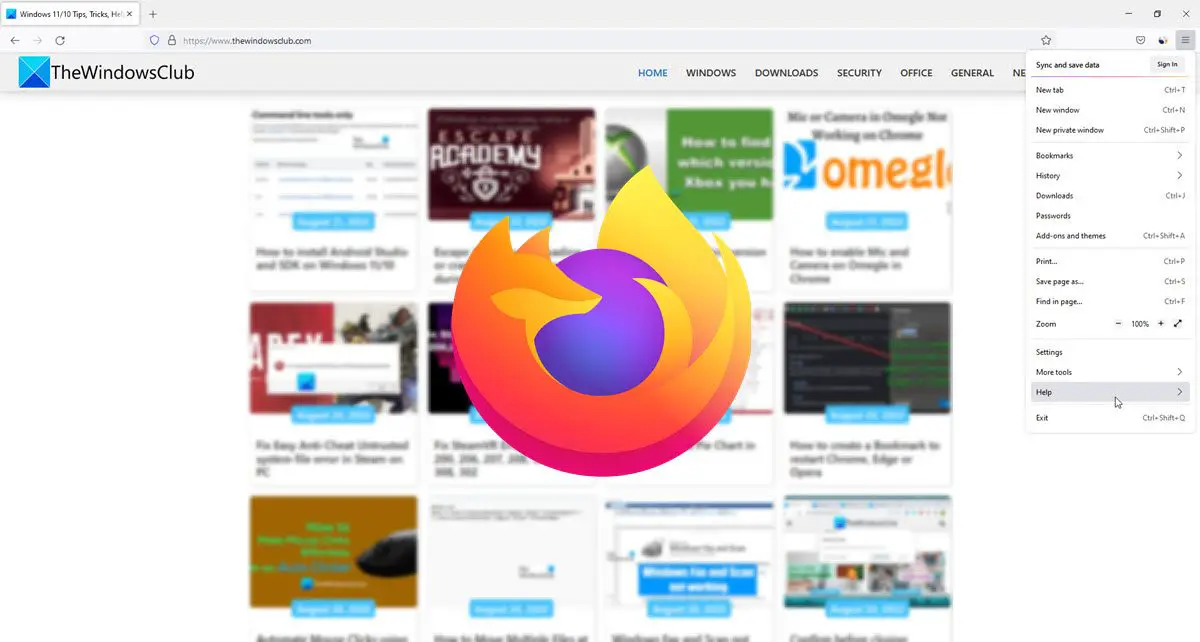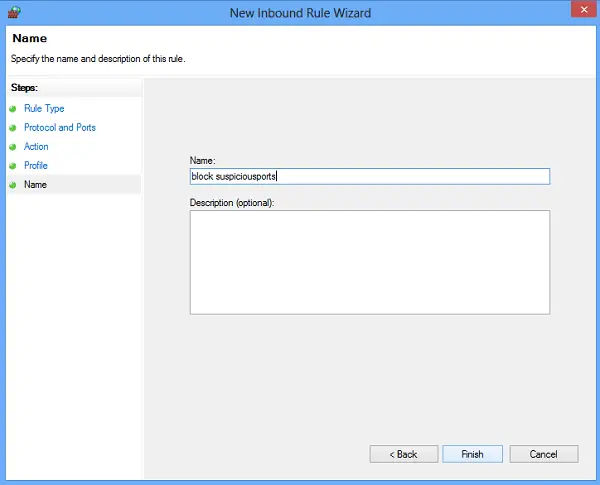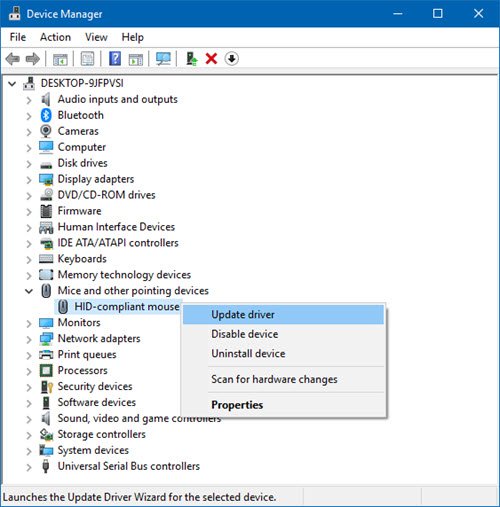定義上、PCI (ペリフェラルコンポーネントインターコネクト)デバイス ドライバーは、PCI デバイス (コンピューターのマザーボード上の PCI スロットに直接接続されるコンピューター ハードウェア) が意図したとおりに機能できるようにするプログラムです。この投稿では、Windows 11 または Windows 10 コンピューターに PCI デバイス ドライバーがない場合に実行できる対処方法と、PCI デバイス ドライバーをダウンロードする場所について説明します。
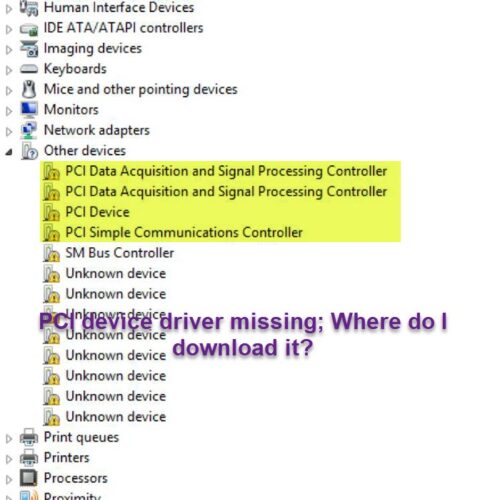
PCIデバイスとは何ですか?
PCI デバイスが異なれば、使用するドライバーも異なります。 PCI デバイス ドライバーが破損しているか欠落している場合は、デバイスの製造元を確認し、その会社の Web サイトにアクセスしてドライバーを入手するだけで済みます。 PC で使用される一般的な PCI デバイスまたはカードの例には、ネットワーク カード、サウンド カード、モデム、ユニバーサル シリアル バス (USB) やシリアルなどの追加ポート、TV チューナー カード、ハードディスク ドライブ ホスト アダプターなどがあります。
PCI デバイスにはドライバーがありません とはどういう意味ですか?
コンピューターがシステムとして動作するには、ハードウェア デバイスとソフトウェアの両方が組み合わされます。この組み合わせの一例は、PCI ハードウェア デバイスです。Windows コンピューターに接続されている他のすべてのハードウェアと同様に、機能するにはソフトウェア ドライバーが必要です。このドライバーがなければデバイスは機能しません。
Windows コンピュータに PCI デバイス ドライバがありません
Windows 11/10 コンピューターに PCI デバイス ドライバーが見つからない場合は、黄色の感嘆符以下にリストされている PCI ドライバーの 1 つの横その他のデバイスまたは不明なデバイスデバイス マネージャーのセクション (上の画像を参照)。これは、コンピュータの MOBO に接続されるハードウェアの一部を示します。PCI シンプル通信コントローラーそしてPCIデータ収集および信号処理コントローラー。
Windows 11/10 PC に PCI デバイス ドライバーが見つからない場合は、3 つの方法のいずれかでドライバーをダウンロードできます。3 つの方法については、次の別の小見出しで説明します。
1] PCI デバイスドライバーを手動でダウンロードしてインストールします
Windows 11/10 コンピューターに PCI デバイス ドライバーを手動でダウンロードしてインストールするには、このガイドの手順に従ってください。不明なデバイスまたはハードウェアのドライバーを検索、ダウンロード、インストールする方法。
2] デバイス マネージャーから PCI デバイス ドライバーをダウンロードしてインストールします。
デバイス マネージャー経由で PCI デバイス ドライバーをダウンロードしてインストールするには、このガイドの手順に従ってください。Windows 11/10でドライバーを更新する方法。
3] メーカー Web サイトから PCI デバイス ドライバーをダウンロードしてインストールします。
PCI デバイス/ハードウェアの製造元の Web サイトから PCI デバイス ドライバをダウンロードしてインストールするには、次のガイドの指示に従ってください。Windows 用のドライバーをダウンロードする場所。
それでおしまい!
不足しているデバイスドライバーを見つけるにはどうすればよいですか?
Windows 11/10 コンピューター上の非表示のデバイス ドライバーを表示するには、デバイス マネージャーを開き、ビューメニューバーの非表示のデバイスを表示するオプション。完了すると、新しいカテゴリに「非プラグ アンド プレイ ドライバー。
デバイスマネージャーの不明なデバイスとは何ですか?
基本的に、Windows 11/10 PC のデバイス マネージャーに不明なデバイスが表示されるのは、Windows がハードウェアとそれに関連するドライバーを識別できない場合です。 「不明なデバイス」とは、単に「不明」ということではなく、デバイスに適切なドライバーがインストール/更新されるまで、接続されたハードウェアが機能しないことを単に意味します。デフォルトでは、Windows OS はほとんどのデバイスを識別し、それらのドライバーを自動的にダウンロードできます。